从原理到实战
目录导读
- 兼容性问题根源剖析
- 谷歌浏览器兼容模式设置详解
- 开发者工具调试技巧
- 第三方扩展解决方案
- 企业级兼容性处理方案
- 网站开发者应对策略
- 常见问题解答(FAQ)
在当今快速迭代的网络环境中,许多用户发现使用最新版的谷歌浏览器访问一些老旧网站时,会出现布局错乱、功能失效或内容显示异常等问题,本文将深入探讨谷歌浏览器与旧网页的兼容性问题,并提供一系列实用解决方案,帮助您顺畅访问各类网站。
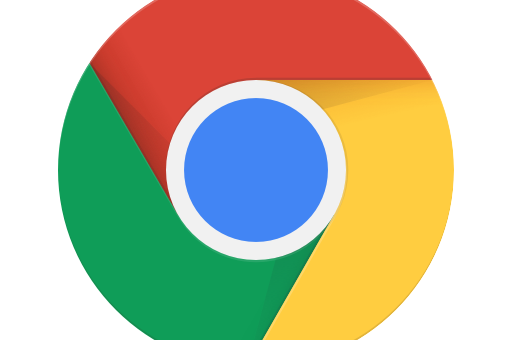
兼容性问题根源剖析
旧网页在新型浏览器中无法正常显示的原因复杂多样,主要包括以下几个方面:
技术标准演进:早期的网站大多基于IE浏览器标准开发,采用了大量非标准代码和专属技术(如ActiveX、VBScript),而现代浏览器遵循W3C标准,不再支持这些过时的技术。
渲染引擎差异:旧版网站通常针对Trident(IE内核)优化,而谷歌浏览器采用Blink引擎,两者在解析HTML、CSS和JavaScript时存在显著差异。
安全机制升级:现代浏览器加强了安全限制,阻止了许多旧网站常用的做法,如跨域请求、混合内容(HTTP/HTTPS)和某些类型的弹出窗口。
API变更与淘汰:随着Web技术发展,许多旧的JavaScript API已被废弃或替换,导致依赖这些API的旧网站功能失效。
谷歌浏览器兼容模式设置详解
虽然谷歌浏览器没有像IE那样的专用"兼容模式"开关,但提供了多种设置选项来改善兼容性:
启用IE Tab扩展:这是解决兼容性问题最有效的方法之一,IE Tab允许在Chrome浏览器中直接使用IE渲染引擎加载网页,安装后,只需点击扩展图标,即可切换渲染模式。
禁用硬件加速:某些旧网页的显示问题可能与硬件加速冲突相关,您可以通过以下步骤禁用:
- 点击浏览器右上角的三个点,选择"设置"
- 进入"系统"选项
- 关闭"使用硬件加速模式(如果可用)"的开关
- 重启浏览器使设置生效
清除缓存与Cookie:过时或损坏的缓存文件可能导致网页显示异常,定期清除这些数据可解决许多兼容性问题:
- 按Ctrl+Shift+Delete打开清除浏览数据窗口
- 选择"时间范围"为"所有时间"
- 勾选"缓存的图片和文件"、"Cookie及其他网站数据"
- 点击"清除数据"
停用实验性功能:Chrome的某些实验性功能可能与旧网站不兼容:
- 在地址栏输入"chrome://flags/"并按Enter
- 使用搜索框查找"实验性"功能
- 将所有选项设置为"Default"或"Disabled"
- 重启浏览器
开发者工具调试技巧
对于有一定技术基础的用户,Chrome开发者工具提供了强大的调试功能:
模拟旧版浏览器:通过Device Mode可以模拟不同版本的浏览器:
- 按F12打开开发者工具
- 点击Toggle Device Toolbar图标(手机/平板形状)
- 在Dimensions下拉菜单中选择特定设备或分辨率
- 点击"More options"(三个点),选择"Network conditions"
- 在"User agent"部分取消"Select automatically",然后选择旧版浏览器UA
禁用JavaScript新特性:某些旧网站无法正确处理现代JavaScript:
- 在开发者工具中按Ctrl+Shift+P
- 输入"Disable JavaScript"并选择相应命令
- 刷新页面查看是否为JS兼容性问题
CSS媒体查询调试:旧网站的响应式设计可能不适应现代屏幕:
- 在Elements面板中检查CSS样式
- 查找@media规则,调整视口大小测试不同断点
第三方扩展解决方案
当Chrome内置功能无法解决问题时,可借助第三方扩展:
IE Tab:最知名的兼容性扩展,完美模拟IE环境,支持ActiveX控件等IE专属功能,特别适合访问网银、政府网站等仅支持IE的页面。
User-Agent Switcher:通过更改浏览器标识,让网站认为您正在使用其他浏览器访问,这对于那些根据UA字符串提供不同内容的网站特别有效。
CSS Feature Toggle:允许选择性禁用某些CSS功能,解决因CSS3特性导致的显示问题。
企业级兼容性处理方案
对于企业用户,谷歌提供了更专业的兼容性管理方案:
Chrome Enterprise:企业版Chrome支持通过组策略集中管理兼容性设置,可以:
- 为特定网站配置自动UA切换
- 设置IE Mode策略,指定哪些网站自动使用IE渲染
- 批量部署扩展和配置,确保所有员工一致体验
Legacy Browser Support:对于必须使用IE的网站,可配置自动重定向规则,当用户访问特定URL时自动切换到IE浏览器。
网站开发者应对策略
如果您是网站开发者,面对兼容性问题,以下方法可确保网站在各种浏览器中正常显示:
渐进增强与优雅降级:采用渐进增强策略,先确保核心功能在所有浏览器中正常工作,再为现代浏览器添加增强功能。
使用Polyfill:对于缺失的现代API,可通过加载Polyfill库(如core-js、Babel)在旧浏览器中实现类似功能。
特性检测而非浏览器检测:使用Modernizr等工具检测浏览器支持的功能,而非检测浏览器类型和版本。
重置CSS样式:使用CSS Reset或Normalize.css消除不同浏览器间的默认样式差异。
跨浏览器测试:利用BrowserStack、Sauce Labs等跨浏览器测试平台,确保网站在各种环境中正常工作。
常见问题解答(FAQ)
问:为什么最新版谷歌浏览器下载后,公司内部系统无法正常使用? 答:这通常是因为内部系统基于旧版IE开发,依赖ActiveX等专属技术,建议安装IE Tab扩展,或联系系统管理员升级系统。
问:如何让Chrome自动对特定网站使用兼容模式? 答:可使用Extension Automation等扩展,或在企业环境中使用Chrome Enterprise策略配置自动切换规则。
问:禁用JavaScript后网站能访问,但启用后就不行,这是什么原因? 答:这通常表示网站使用了与现代浏览器不兼容的JavaScript代码,可尝试使用Babel等转译工具转换代码,或联系网站管理员更新脚本。
问:google浏览器有没有内置的IE兼容模式? 答:Chrome没有内置的完整IE兼容模式,但通过IE Tab扩展可以实现类似效果,微软Edge浏览器提供了更完整的IE模式,如需频繁访问仅支持IE的网站,可考虑使用Edge。
问:旧网站在Chrome中显示布局错乱,如何快速修复? 答:首先尝试清除缓存和Cookie,然后检查是否有CSS或JavaScript错误,可使用开发者工具逐一禁用CSS规则和JavaScript文件,定位问题来源,对于用户而言,最快捷的解决方法是使用IE Tab扩展。
通过以上方法和技巧,绝大多数旧网页兼容性问题都能得到有效解决,随着Web标准不断演进,建议网站所有者及时更新网站代码,采用现代化技术栈,为用户提供更好的浏览体验,对于必须使用旧网站的用户,合理配置浏览器和选择合适的扩展工具,是平衡安全性与兼容性的最佳途径。






